お〜瑠璃ね〜む(allrename.exe) を起動し、 以下の手順でファイル名を変更します。
実行手順
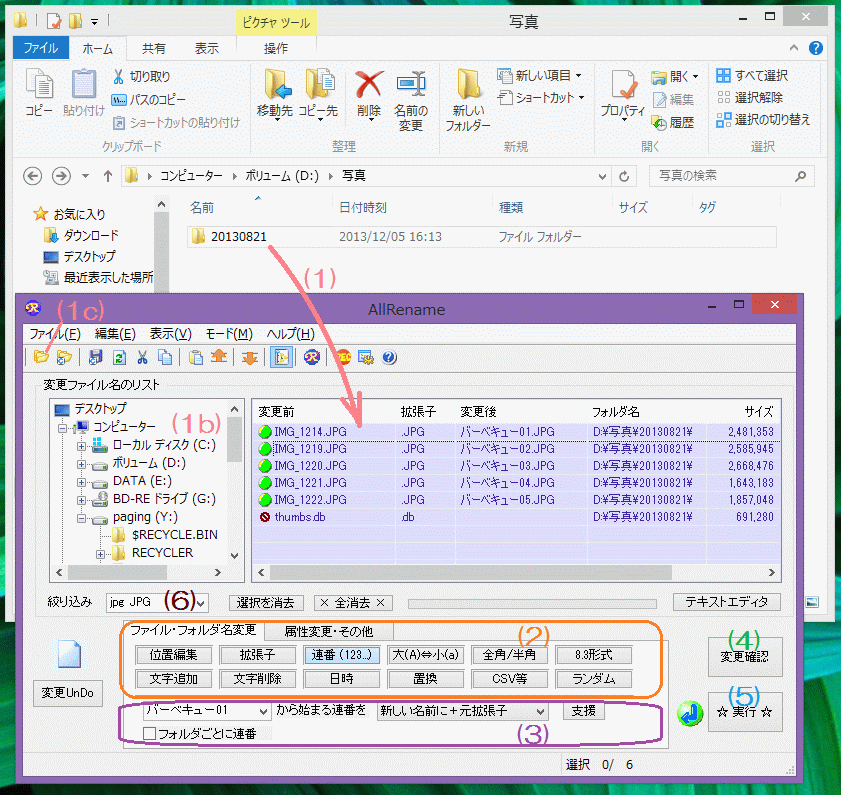
注:Windowsのバージョンによってデザインがやや異なります。
1.ファイルを読み込み
(1)ファイルをドラッグ&ドロップするなどの方法で読み込みます。
選択したファイルだけをリストに追加できます。複数のフォルダ配下をリストに追加することもできます。
(1b)ツリーから選ぶ、(1c)フォルダを開く、という方法もあります。
ツリーから選んだ場合は、単一のフォルダ配下がリストに追加できます。
2.15種類のモードから1つを選択
変更モード(変更方法)を選択します。
3.文字の編集や、それぞれの項目を選択
選択したモードに対応したボタンやチェックボックスのみが表示されます。
ここで文字の編集やチェック状態などの設定をします。
4.変更確認(変更の可否を確認)
どのように変更されるか確認をしたいなら、「実行確認」ボタンを押し、自分が変更したいファイル名がリストに表示されているかを確認します。
5.実行
「実行」ボタンを押します。
変更確認の必要がなければ、「実行確認」ボタンを押さずにそのまま「実行」ボタンを押すこともできます。
基本的には、この手順で実行することになります。
6.絞り込み に文字を入力して、対象ファイルを絞り込むことが出来ます。